Top 5 skiptingarstjórar sem þú verður að hafa fyrir Linux/Ubuntu

Ertu að leita að Linux skiptingarstjórum? Notaðu þessa opna Linux skiptingarstjóra til að gera nóg pláss tiltækt meðan þú vinnur.
Þegar þú notar skrunhjól á mús muntu náttúrulega búast við að ein snúningsátt passi við ákveðna skrunstefnu í stýrikerfinu. Það er ekki endilega rétt leið fyrir skrunhjólið til að virka, þó að það sé almennt fylgt hefð, getur þú haft mismunandi persónulegar óskir.
Almennt, þegar þú flettir hjólinu ofan á músinni og niður, er þetta túlkað sem leiðbeining um að fletta niður síðuna. Aftur á móti er það túlkað að fletta músarhjólinu frá neðri hluta músar upp á topp sem að fletta upp síðuna. Þessi hreyfing og niðurstaða kann að finnast eðlileg fyrir flesta notendur, en sumum notendum líður kannski ekki vel með þessa stillingu og vita ekki einu sinni hvers vegna.
Hugsanleg ástæða fyrir þessu er sú að þú gætir náttúrulega búist við að stjórntækjunum sé snúið við. Til dæmis gætirðu búist við því að fletjandi hreyfing upp á við hafi niðurstöðu niður á við frekar en hefðbundin flun upp á við. Í Linux Mint er hægt að snúa músarskrollhjólsstefnunni fyrir hvaða mús sem er, án þess að þurfa annan hugbúnað. Til að geta snúið stefnu skrunhjólsins, ýttu á Super takkann, sláðu svo inn „Mús og snertiborð“ og ýttu á Enter.
Ábending: „Super“ lykillinn er nafnið sem margar Linux dreifingar nota til að vísa til Windows lykilsins eða Apple „Command“ lykilsins, á sama tíma og þeir forðast alla hættu á vörumerkjavandamálum.
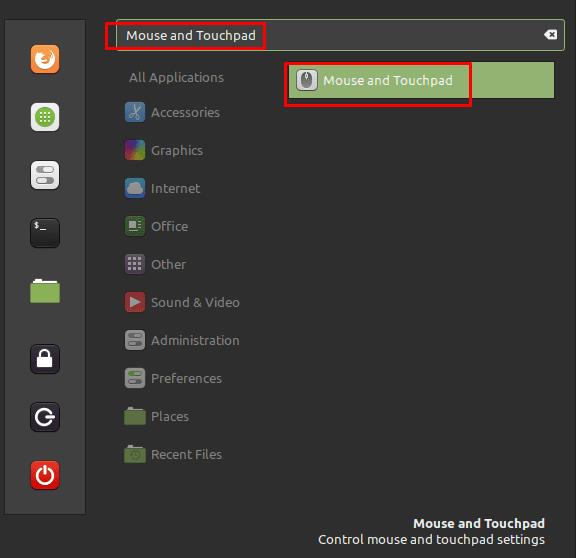
Ýttu á Super takkann, sláðu síðan inn „Mús og snertiborð“ og ýttu á Enter.
Í stillingum músar og snertiborðs, smelltu á seinni sleðann í „Mús“ flipanum, merkt „Reverse scrolling direction“, í stöðuna „On“. Með því að virkja þessa stillingu snýrðu skrunhjóli músarinnar við þannig að það sem áður var að fletta niður er nú að fletta upp. Þessi stilling kann að finnast eðlilegri notendum sem nota fyrst og fremst snertiskjátæki þar sem hún passar við strjúkabendingar sem notaðar eru til að fletta.

Smelltu á „Reverse scrolling direction“ í „On“ stöðuna á „Mouse“ flipanum til að snúa við skrunstefnunni.
Ertu að leita að Linux skiptingarstjórum? Notaðu þessa opna Linux skiptingarstjóra til að gera nóg pláss tiltækt meðan þú vinnur.
Ef þú ert atvinnutónlistarmaður eða tónskáld með Linux OS tölvu, þá eru til forrit fyrir það. Lestu þetta til að vita um Linux tónlistarsköpunarverkfærin sem gætu hjálpað þér að semja, klippa eða breyta.
Fyrir notendur með fötlun getur verið mjög erfitt að stjórna tölvu með hefðbundnum jaðartækjum, eins og mús og lyklaborði. Til að hjálpa til við að styðja
Ein af mörgum leiðum sem þú getur haft samskipti við tölvuna þína er í gegnum hljóð. Hljóðmerki geta hjálpað þér að gera þér grein fyrir því að eitthvað þarfnast athygli þinnar eða
Linux Mint notar smáforrit til að bæta virkni við verkefnastikuna. Sjálfgefin í boði eru klukka, hljóðstyrksstjóri, netstjóri og jafnvel ræsing
Með hvaða tölvu sem er er mikilvægt að hafa sterkt lykilorð til að halda henni öruggum. Þó að þú gætir verið í lagi með að lykilorð reikningsins þíns sé þekkt af
Aðgangur að Wi-Fi netkerfum er venjulega takmarkaður á einn af þremur vegu. Algengasta aðferðin er að nota lykilorð, en þú getur líka haft netkerfi þar
Til að tengja tæki við tölvuna þína geturðu notað hefðbundnar snúrur eins og USB og 3,5 mm tengi, en þær geta valdið klúðri í snúrum og takmarkað hversu langt þú ert
Þó að nota netreikningana þína sérstaklega sé staðlaða aðferðin og veitir aðgang að vefsíðu eða þjónustu fulla virkni, þá eru stundum
Hefur þú einhvern tíma hugsað af hverju Linux dreifingar uppfæra svona oft? Kannski er þetta ein af ástæðunum fyrir því að jafnvel þar sem Linux er ókeypis hugbúnaður er ekki eins vinsælt og Windows eða macOS. Við munum segja þér hvers vegna Linux uppfærslur eins og Linux kjarnauppfærslur gerast svo oft og hvort þú þarft að beita þeim eða ekki. Lestu áfram!








